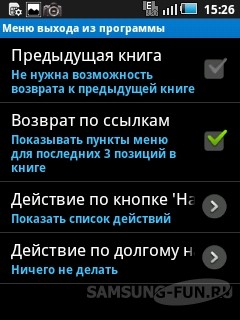Áttekintés Reader FBReader
Általános leírás a kérelem
Ezen kívül FBReader lehetővé teszi, hogy letölthető könyveket közvetlenül az interneten, ez egy speciális kereső a legnagyobb online könyvtár.
Az első lépés az, hogy másolja az alkalmazás fájlt a memóriakártyára a készülék. Következő, keresse meg és kattintson egyszer.
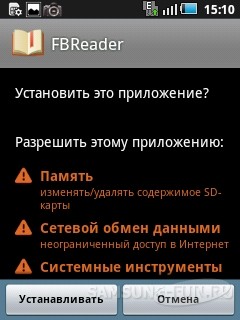
Kattintson a Telepítés gombra, és várjon néhány másodpercet.
Megjegyezzük, hogy az alkalmazás is telepíthető az Android Market.
Az alkalmazás használata
Az első alkalommal futtatja az alkalmazást, a fájl megnyitásakor egy rövid leírást és egy útmutató, hogy az alapvető funkciókat.
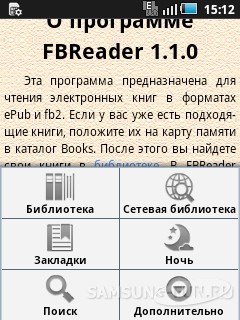
- könyvtár
- könyvjelzők
- keresés
- Hálózati könyvtár
- éjszaka
- emellett

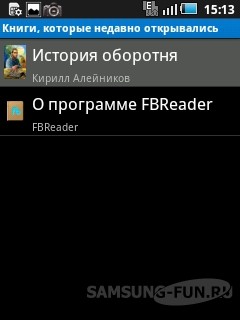
„Nemrégiben” - menü megjeleníti a könyvek, amelyek a közelmúltban megnyílt, és amikor újra megnyitja a töredék jelenik meg, amely az utóbbi időben a könyv zárva volt.
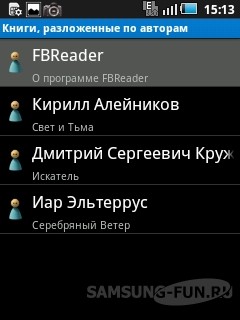
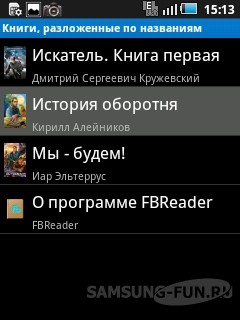
„Nevek” - minden könyv szerint vannak sorolva nevét.
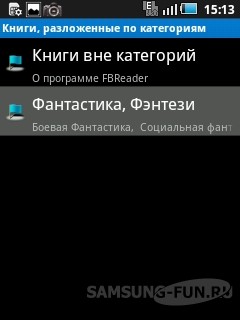
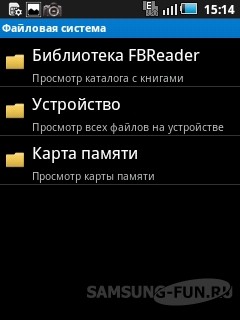

Azonnal megjegyezzük, hogy a megnyitó után a könyv helyi menü kissé változik - ahelyett, hogy a „Library” gombra, a „Tartalomjegyzék”.
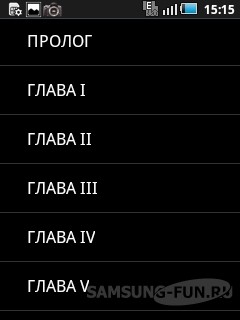
Kattintson a „Tartalomjegyzék”, akkor gyorsan ugrik egy külön fejezetet a könyvben, majd egy könyvjelzőt.
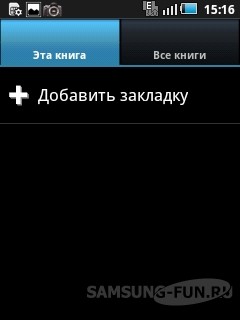
Könyvjelző létrehozása ismét hívja a helyi menüt, és kattintson a „Kedvencek”, majd előttünk van egy ablak, ahol csak be kell kattintani a „Könyvjelző hozzáadása”.

Ezután menjen a könyv gyorsan megtalálja a kedvenc pillanat, vagy fragmentum, ahol utoljára abbahagyta.
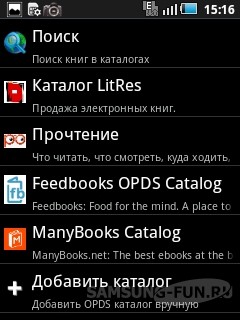
Ezzel a funkcióval megtalálható és letölthető a könyv az internetről. Aztán felajánlotta számos online könyvtárak, ahol nem csak talál egy könyvet, hanem elolvasni a kritikákat, a többi felhasználó róla. De érdemes megjegyezni, hogy a legtöbb könyv és fizeti a vásárlást regisztrálnia kell az oldalon, és fizeti a vásárlást a virtuális pénz.

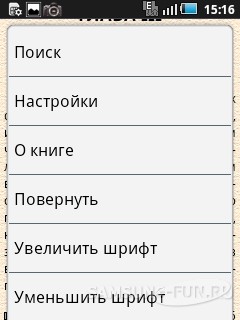
Ha megnyomja ezt a gombot, van egy másik függőleges menüt, ahol több lehetőség van. Különösen vannak:
„Keresés” - gyors keresés az a könyv szövegét.
„Beállítások” - az összes beállítást az alkalmazás számára.




A szöveg a könyv lehet elszigetelt töredékek. Ehhez, hogy egy hosszú nyomja meg, ami után van szeparációs zóna és egy kis ablak, egy menü. Az első gomb lehetővé teszi, hogy másolja a kijelölést a vágólapra;
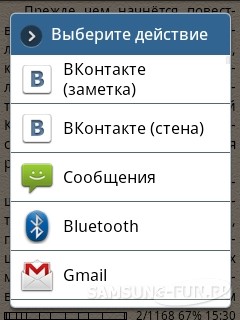
alkalmazások a legtöbb beállítások a kinézetét, a könyvek, és gyakorlatilag nincs beállítását az alkalmazás.
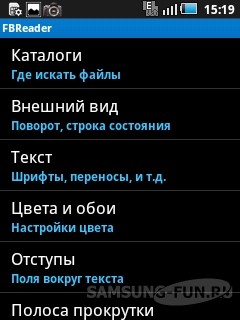

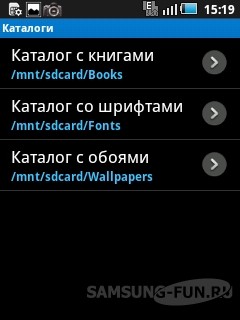
-
„Katalógus könyvek” - ez az opció lehetővé teszi, hogy módosítsa a hely, ahol a könyvtár tárolja.
„Font könyvtárak” - itt lehet másolni az új betűtípus, vagy egyszerűen adja meg a mappát, ahol a további betűtípusok vannak tárolva.
„Katalógus háttérkép” - ebben a mappában tárolja a háttérképet, hogy a háttérben, miközben egy könyvet olvas, akkor is csak megváltoztatni a mappát, például, az egyetlen, ahol tárolt képeket.
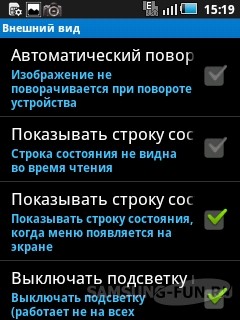
-
„Automatikus forgatás” - ez az opció felelős az automatikus tájolás forgatásakor a készüléket.
„Status Bar” - amikor az állam mutatja a standard állapotsor a képernyő felső részén.
„Az állapotsorban kattintson a menü” - ezzel az opcióval az állapotsorban jelenik meg, ha rákattint a „Menü” gombot a készüléken.
„Háttérvilágítás kikapcsolása” - opció automatikusan kikapcsolja a fényt, amikor egy egyszerű adó.
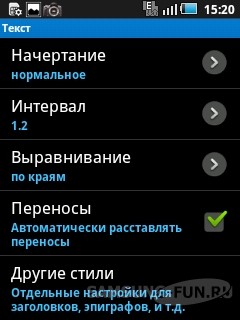
Ez a menü tartalmazza az összes funkciót, amelyek felelősek a kijelző és az elrendezés a könyv szövegét.
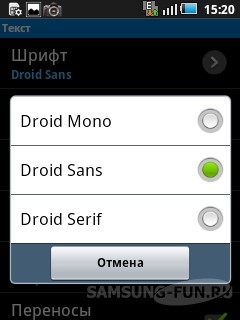
„Font” - lehetővé teszi, hogy válasszon a különböző megjelenítési betűtípust a szöveg. Alapértelmezésben csak három font, de az újat egyszerűen át kell másolni a megfelelő mappába.
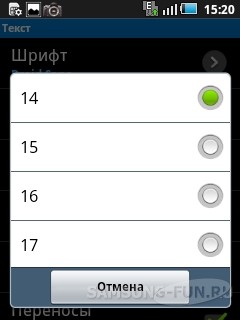
„Font size” - kiválaszthatja a szöveg betűmérete könyvek, az alapértelmezett 14 font, de sok ez valamivel kisebb.
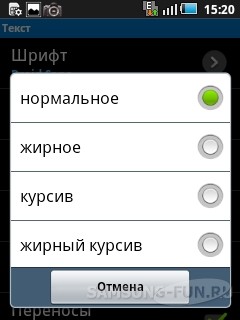
„Felirat” - megjelenítéséért felelős betűt: normál, félkövér, dőlt, félkövér dőlt.
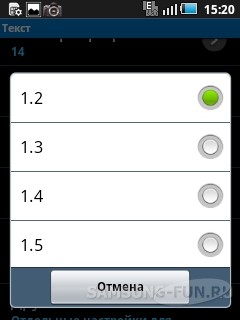
„Intervallum” - határozza meg a sortávolság.
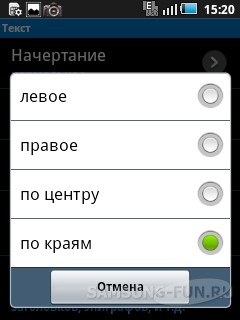
„Alignment” - felelős az összehangolás a szöveg: balra, jobbra, középre és a széleken.
„Átigazolások” - lehetőség felelős automatikus elválasztást a szövegben, akkor a legjobb, ha nem kapcsolja ki, különben a könyv jelenik meg megfelelően, és nem szép.
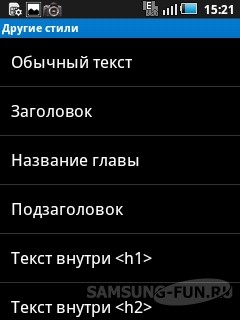
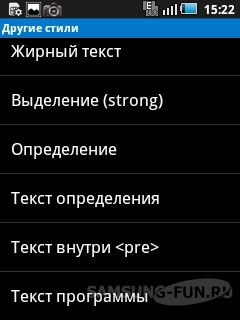
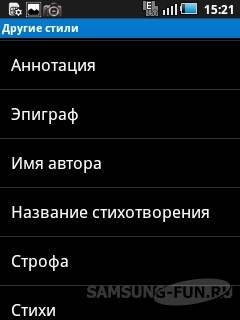
„Más stílusok” - ebben a menüben testre szabhatja a kijelző a különböző elemek a könyv, sima szöveg, fejezetek, absztrakt, a költészet és így tovább. Beállíthatjuk a betűtípust, betűméretet, igazítás, térköz, és így tovább.
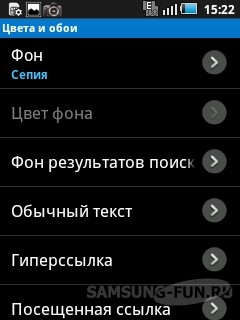
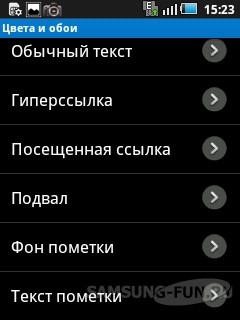
Ebben a menüben beállíthatja a színösszeállítás a szöveget és annak elemei.
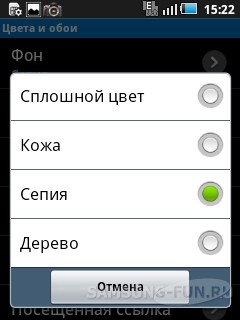
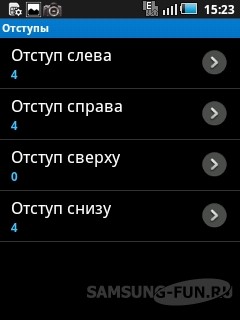
Ebben a menüben megadhatja a távolság (behúzott) szöveges kapcsolatban a képernyőn.
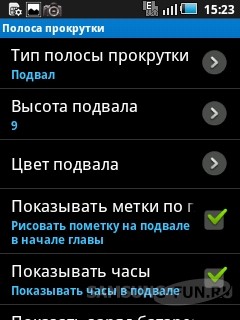
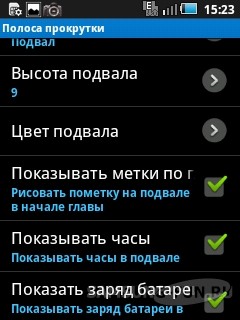
Ez a menü lehetővé teszi, hogy konfigurálja az alsó rész, ahol az információ jelenik meg, és a folyamatjelző.
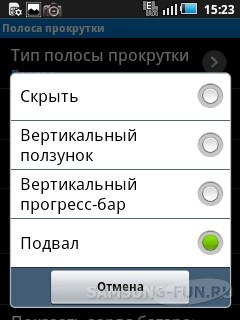
"Scroll bar type" - lehetővé teszi, hogy milyen típusú görgetősáv (állapotjelző sáv). Három lehetőség van, akkor is teljesen elrejteni.
„A magasság a pince” - határozza meg a magassága a képernyő alján, ahol az információ elemeket.
„Színe a pincében” - határozza meg a színét a képernyő alján (az alagsorban).
„Show címkék a feje” - beszéltünk fent, az opció lehetővé teszi, hogy megmutassa \ elrejtse a függőleges jelek a folyamatjelző sáv jelzi a fejezetben.
„Óra megjelenítése” - teszi \ le az óra megjelenítését a pincében.
„Show feltöltéssel” - Aktiválás \ ki a kijelző az akkumulátor töltöttségét.
„Itt az oldalak számát” - lehetővé teszi \ letiltja megjelenítő oldalak számát számszerű formában.
„Betűtípus” - ez gyakori lehetőség az egész pincében, amely meghatározza a font információ jelenik meg.
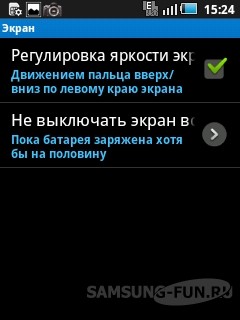
Menü felelős a képernyő beállításait, és már csak két lehetőség van.
„Beállítás képernyő fényerejét” - ha ez az opció engedélyezve van, akkor a fényerő a képernyőn húzza az ujját a bal oldali a képernyőn közvetlenül, míg a könyv olvasását.
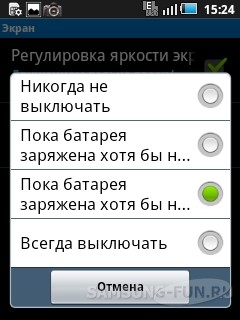
- Soha ki.
- Mindaddig, amíg az akkumulátort legalább a felét.
- Mindaddig, amíg az akkumulátort legalább egynegyede.
- Mindig kapcsolja ki.

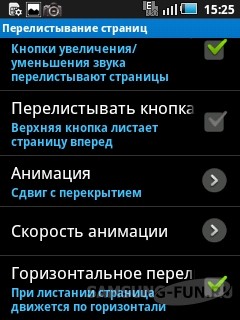
Ebben a menüpontban, összegyűjtjük, felelős lapozási folyamat közben a könyv olvasását.
„Lapozzunk az ujját a képernyőn” - lehetővé teszi, hogy válassza ki a három lehetőség lapozás: nyomja meg a képernyőn, rajz a képernyőn, és az egyesített lehetőség - akár megnyomásával vagy meghúzásával.
„Kattintson duplán Processing” - lehetővé teszi, hogy figyelmen kívül hagyja, vagy sluchaynoe koppintson duplán a képernyőn, ebben sluchae nem véletlen lapozás.
„A hangerő gombok” - lehetővé teszi, hogy a hangerő gombot a lapozáshoz.
„Flip gombok” - ez az opció lehetővé teszi, hogy kapcsolja oldalakat egy joystick, ha jelen van a készülékben.
„Animáció” - lehetővé teszi, hogy válassza ki a lehetőségek lapozási animáció. Három lehetőség van: a háromdimenziós animáció - szimuláció fordult ez az oldal; műszak átfedéssel - csak tolódik az oldalt átfedik az előzőt; váltás - váltás a szövegben, alig észrevehető nagy sebességgel.
„Animáció Speed” - lehetővé teszi, hogy állítsa be a sebességet lapozás animáció.
„Vízszintes görgetés” - ha lapozási vízszintesen mozog.
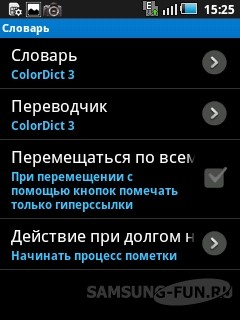
Ez a menü tartalmazza kezelésére szolgáló beállítások szótárakat.
„Szótár” - lehetővé teszi, hogy válassza ki a kívánt szótárt.
„Fordító” - a választás a szókincs a fordítás idegen szavak.
„Ahhoz, hogy mozogni a szöveg” - amikor a mozgó kizárólag hivatkozásokat jelölt gombokat.
„Az akció a hosszú nyomja meg a” - felelős az intézkedés, ha hosszan nyomja meg a képernyőn, tartalmaz négy lehetőség: nem tesz semmit; jelölje ki a szót; megkezdi a címkézés (alapértelmezés); jelöljön ki egy szót, és megkezdi a címkézést, amikor megjelent.
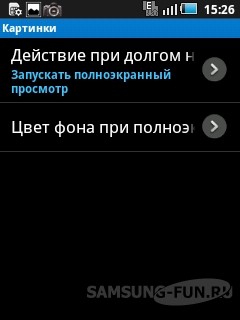
Menüből kilépés a program